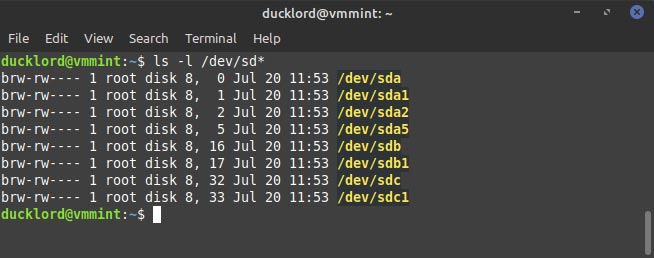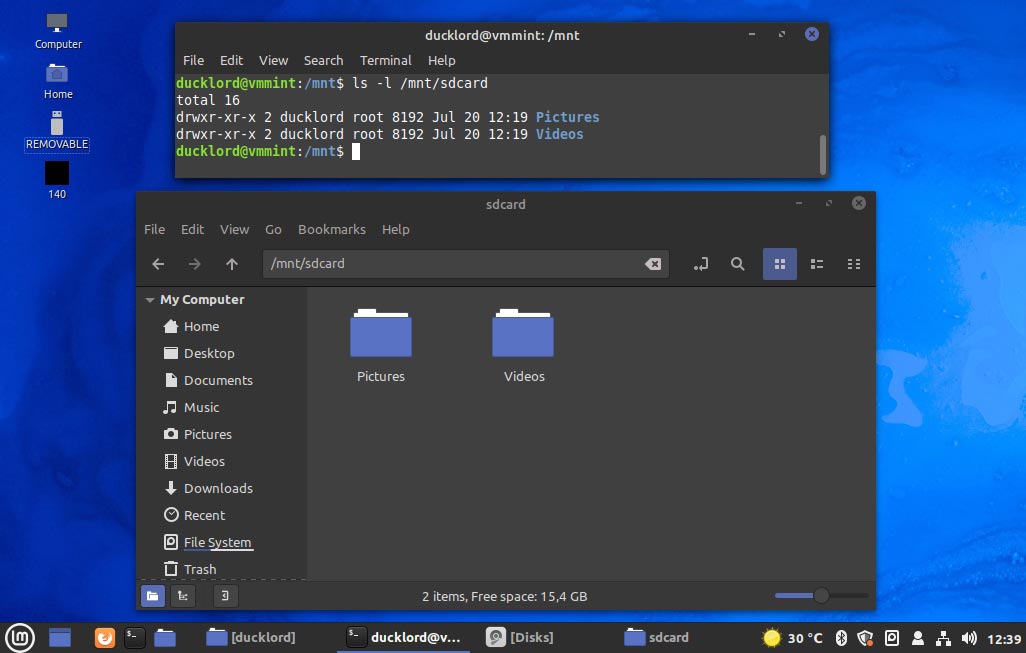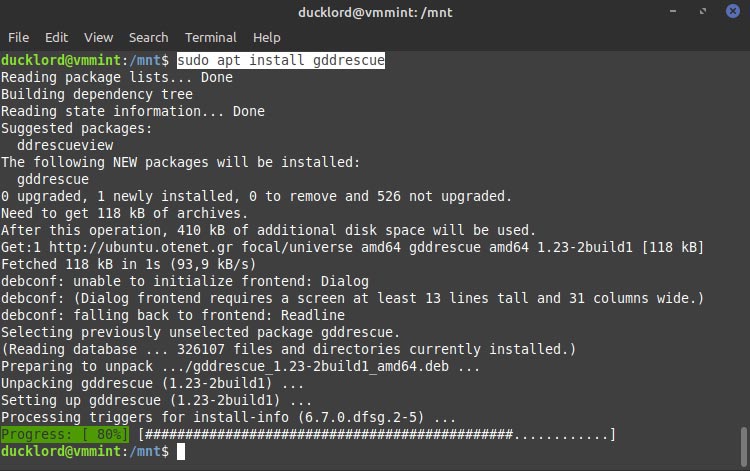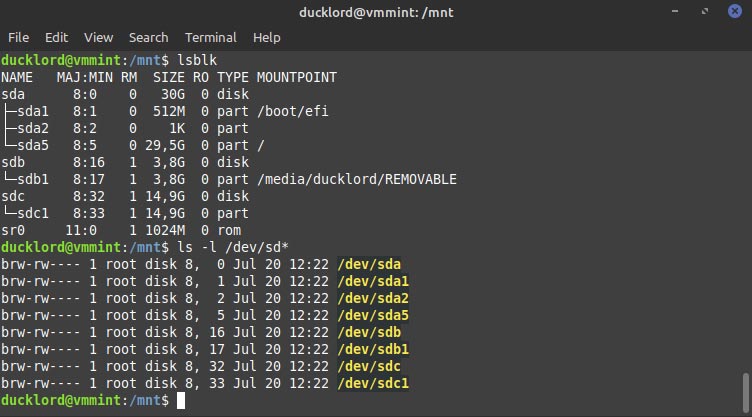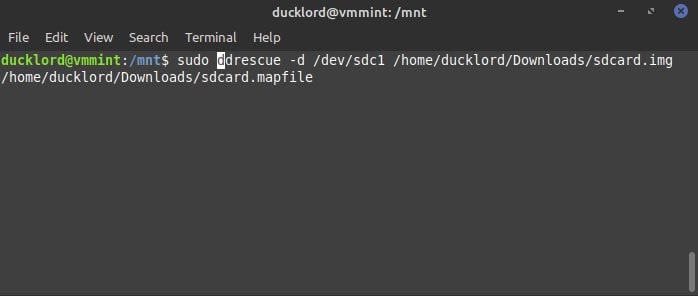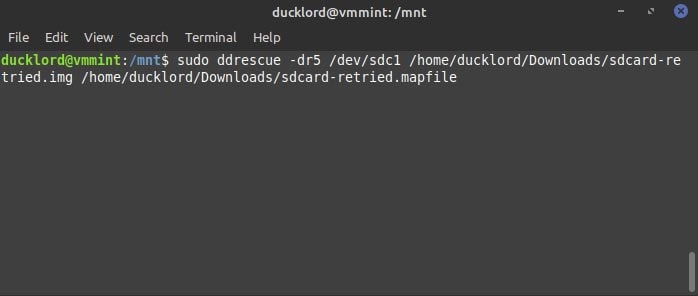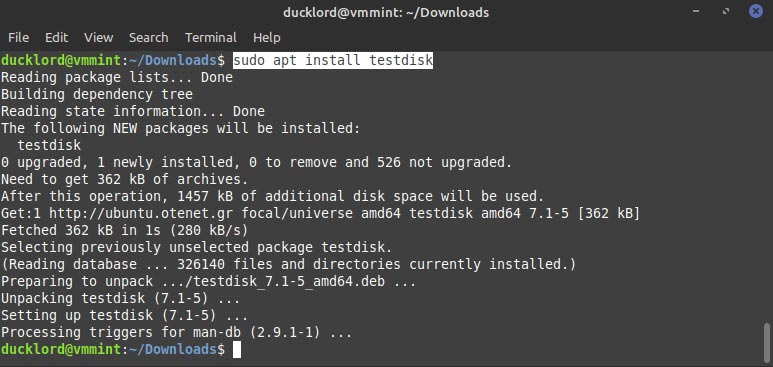Ceci est une ancienne révision du document !
Table des matières
4 méthodes pour récupérer les données de la carte SD sur Linux
Partie 1 : Prérequis
La perte de données sur votre carte SD peut s’avérer très frustrante. Toutefois, ce n’est pas le moment idéal pour paniquer. La moindre erreur peut réduire considérablement vos chances de récupérer vos données perdues. Ci-après, vous trouverez quelques conditions préalables à remplir avant d’entamer le processus de récupération.
Vérifiez si votre carte SD est montée
Dans ce cas, la première chose à faire est de vérifier que la carte SD est bien montée. La plupart des distributions Linux sont configurées pour monter automatiquement les périphériques de stockage amovibles. Toutefois, cela n’est pas toujours le cas. Vous ne pouvez pas accéder à votre carte SD sans la monter. Par conséquent, vous devez suivre les étapes décrites ci-dessous pour vous assurer que votre carte SD est montée et que votre PC Ubuntu Linux peut la détecter.
Étape 1 : Lancez le terminal en appuyant simultanément sur les boutons Ctrl + Alt + T. La plupart des distributions Linux traitent les cartes SD comme des périphériques de stockage
SATA, vous devriez donc les trouver dans le sous-dossier
/dev/.
Étape 2 : Pour accéder à ce sous-dossier, utilisez la commande :
ls -l /dev/sd
Si vous ne trouvez pas votre carte SD, vous devez la monter manuellement. Créez un dossier sous
/mnt/ et liez-le au périphérique auquel vous souhaitez accéder.
Étape 3 : Vous pouvez également utiliser la commande
mkdir pour créer un nouveau dossier pour stocker la carte SD. Étant donné que
/mnt/ est protégé, vous devrez utiliser
sudo pour obtenir des droits d’administration temporaires.
Étape 4 : entrez dans le dossier
/mnt
à l’aide de la commande change Dir (cd ) :
cd / mnt
Étape 5 : Créez ensuite un nouveau dossier pour votre carte SD à l’aide de la commande :
sudo mkdir NOM DE LA CARTE SD_CARD
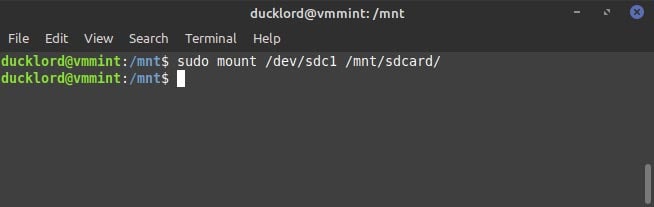 créer un nouveau dossier pour la carte SD sous Linux
créer un nouveau dossier pour la carte SD sous Linux
Étape 6 : Vous pouvez maintenant attacher
la partition principale de votre carte SD dans le même format que la liste que vous avez vue lorsque vous avez vérifié le dossier
/dev. Utilisez la commande :
sudo mount /dev/SDCARDDEVICE /mnt/SDCARDFOLDER
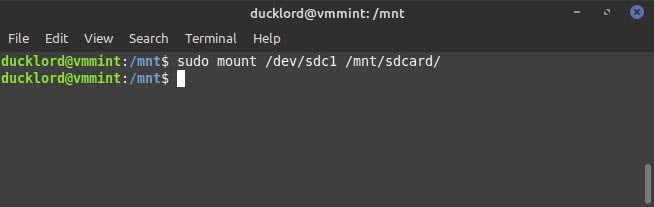 attachez la partition principale de la carte SD
attachez la partition principale de la carte SD
C’est tout ce que vous avez à faire; vous constaterez que vous pouvez désormais accéder à votre carte via le point de montage
/mnt.
Sauvegardez le contenu disponible sur la carte SD
Avant de procéder à la récupération de la carte SD Linux, vous devez sauvegarder les fichiers disponibles sur la carte SD. Cela permet d’éviter toute perte de données supplémentaire après la récupération des données perdues. Vous pouvez copier les données d’une carte SD sur votre PC Linux si la taille du fichier est petite. Sinon, vous aurez besoin d’un
outil de sauvegarde des données pour accélérer le processus.
Gddrescue est une bonne option pour la sauvegarde de données sous Linux. Vous pouvez l’utiliser pour sauvegarder votre carte SD dans un fichier image. Après la procédure de sauvegarde, vous pouvez toujours récupérer vos données à partir du fichier image sans vous soucier de la défaillance de votre carte SD au cours de la procédure de récupération des données. Pour sauvegarder des données à l’aide de Gddrescue, suivez les étapes ci-dessous.
Étape 1 : Installez Gddrescue sur votre Linux Ubuntu avec la commande :
sudo apt install gddrescue
Étape 2 : Après l’installation, vous pouvez utiliser la commande ci-dessous pour retrouver votre carte SD parmi les périphériques de stockage découverts :
lsblk ou ls -l /dev/sd*
Bien que le nom de l’outil soit Gddrescue, la commande pour utiliser cet outil est ddresuce. Vous devrez également utiliser
sudo pour l’ensemble du processus de sauvegarde. Pour sauvegarder vos données après l’installation, continuez avec les étapes ci-dessous.
Étape 3 : Utilisez la commande :
sudo ddresue -d /dev/SDCARDDEVICE/PATH/TO/IMAGE/FILE/IMAGEFILENAME/PATH/TO/LOG/FILE/MAPFILENAME
La commande ci-dessus fonctionne pour une sauvegarde rapide. Si vous souhaitez une sauvegarde complète pour enregistrer des données volumineuses, vous devez utiliser l’ indicateur
rx pour informer Gddrescue du nombre de fois qu’il pourrait surmonter les erreurs. Plus le nombre que vous utilisez est élevé, plus les chances de récupération sont élevées. Cependant, cela signifie également une période de numérisation plus longue.
Étape 4 : Pour définir le nombre de tentatives sous forme de nombre, saisissez la commande :
sudo ddrescue -dr5 /dev/SDCARDDEVICE/PATH/TO/IMAGE/IMAGEFILENAME/PATH/TO/LOG/FILE/MAPFILENAME
Étape 5 : Vous pouvez monter l’image créée en tant que périphérique de stockage chaque fois que vous souhaitez accéder à son contenu.
Partie 2 : 4 méthodes pour récupérer des fichiers à partir de cartes SD sous Linux
A présent que vous vous êtes assuré que votre carte SD est correctement montée et que vous disposez d’une sauvegarde du contenu disponible, vous pouvez procéder à la récupération de la carte SD sous Linux. Les quatre méthodes efficaces pour récupérer des fichiers d’une carte SD sous Linux sont passées en revue dans cette section ; voyons ce qu’il en est.
Méthode 1 : réparer la carte SD avec l’utilitaire de disque GNOME d’Ubuntu
La première méthode que vous pouvez utiliser pour récupérer les données d’une carte SD sous Linux est l’utilitaire de disque GNOME. Ce logiciel de récupération de carte SD Ubuntu vous permet de retrouver l’accès à toutes vos données perdues. Il répare la carte SD pour rendre à nouveau le périphérique de stockage accessible. Vous trouverez ci-dessous les étapes à suivre pour réparer la carte SD sous Linux à l’aide de cet outil utilitaire.
Étape 1 : Ouvrez l’utilitaire de disque GNOME à partir du menu Whisker, Dash ou KDE.
Étape 2 : Localisez le nom de fichier de l’appareil pour votre lecteur flash. Vous constaterez généralement qu’il lit
” lecteur flash unique. “
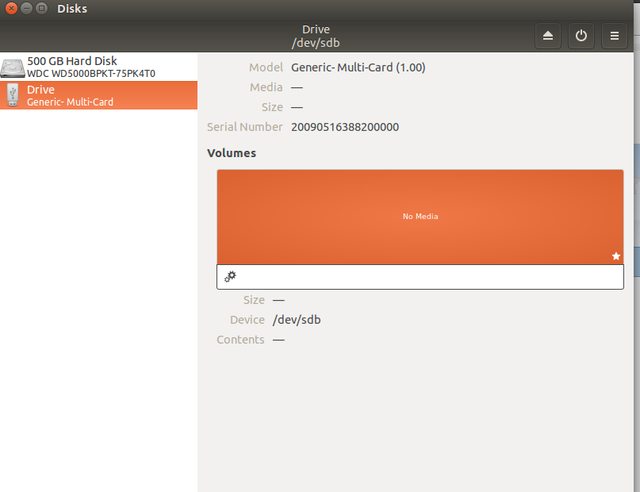 localisez votre carte sd sous linux
localisez votre carte sd sous linux
Étape 3 : Si vous trouvez cette option sous le graphique de stockage, cliquez sur la flèche orientée vers le bas pour essayer de la monter. S’il monte, vous pouvez commencer à copier ses fichiers.
Étape 4 : Parfois, le message “pas de média” s’affiche
. Dans ce cas, essayez de déconnecter et de reconnecter la carte, puis vérifiez si quelque chose change. Si vous le pouvez, cliquez sur l’icône d’engrenage et sélectionnez l’ option
Créer une image disque.
Étape 5 : Maintenant, essayez de l’enregistrer en tant que fichier image. Une fois cette opération réussie, vous pouvez passer à l’étape suivante.
Étape 6 : Éjectez la carte et insérez une nouvelle carte SD noire de même taille. Écrivez l’image disque dans cette nouvelle carte en utilisant le menu d’engrenage.
Étape 7 : Vous pouvez maintenant monter le nouveau système de fichiers. Cependant, vous devez vous assurer que la nouvelle carte est entièrement vierge, car vous pourriez perdre tous les fichiers de la carte lorsque vous continuerez.
Étape 8 : Lorsque vous démontez la partition et qu’Ubuntu la détecte toujours, vous pouvez exécuter une vérification de cohérence pour assurer une récupération du système de fichiers. Si vous avez une carte
FAT32, FAT12, rr
FAT16, exécutez la commande suivante dans la ligne de commande pour commencer la récupération :
sudo fsck.msdos -r /dev/sddx
Si vous n’avez pas accès à Microsoft Windows, vous pouvez exécuter la commande ci-dessous sur Ubuntu :
sudo ntfsfix -d /dev/sdd1
Vous devez remplacer le fichier de périphérique par le nom de la carte. Bien que ce ne soit pas la version Linux de chkdsk, cela résoudra certaines incohérences.
Étape 8 : Vous pouvez également utiliser la commande suivante pour créer une image disque d’une carte mémoire NTFS si l’utilitaire de disque GNOME ne parvient pas à le faire :
ntfsclone -so dsk.img /dev/sdd1
Par la suite, vous pouvez restaurer les fichiers de la carte SD dans Linux sur une carte mémoire vierge le moment venu.
Méthode 3 : Récupérer des fichiers supprimés ou perdus à partir d’une carte SD avec TestDisk pour Linux
À défaut des solutions intégrées de récupération des cartes SD sous Linux, vous pouvez essayer des outils de récupération de données tels que TestDisk pour Linux. En quelques minutes, cet outil vous aidera à récupérer différents types de fichiers perdus sur votre carte SD. Suivez les étapes de cet outil ci-dessous pour récupérer des fichiers à partir d’une carte SD sous Linux.
Étape 1 : Installez TestDisk à l’aide de l’invite de la CLI Linux en exécutant la commande :
disque de test d'installation sudo apt-get
Étape 2 : Après l’installation, vous devez vérifier la carte SD pour détecter d’éventuels problèmes réparables à l’aide de TestDisk. Par conséquent, exécutez l’outil en tapant
testdisk dans un terminal et en appuyant sur
Entrée.
Étape 3 : Sélectionnez
Créer dans le premier menu pour développer un nouveau fichier journal.
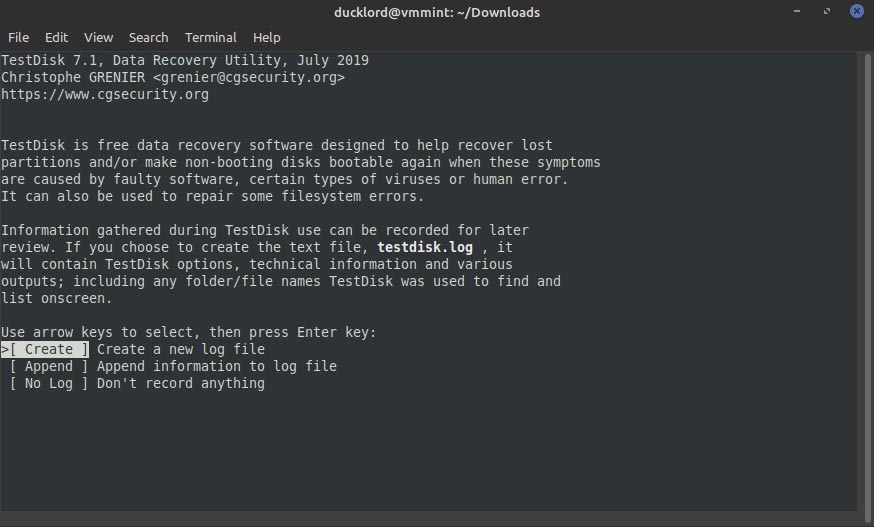 Étape 4 : Utilisez les touches du curseur pour sélectionner votre carte SD dans la liste fournie par TestDisk. Assurez-vous de mettre en surbrillance
Étape 4 : Utilisez les touches du curseur pour sélectionner votre carte SD dans la liste fournie par TestDisk. Assurez-vous de mettre en surbrillance
Continuer.
Vous pouvez utiliser les touches fléchées gauche et droite pour le mettre en surbrillance si ce n’est pas le cas. Après avoir choisi la carte SD, appuyez sur
Entrée.
{{recuperation_donnees:linux-sd-card-recovery-with-test_358e3750